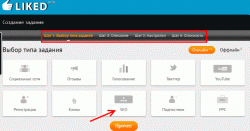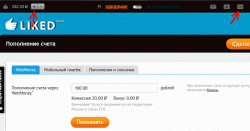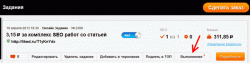В предыдущей статье «Биржа заданий Liked.ru — для продвижения и заработка. Мой отзыв» я описывал биржу в целом и общем, а сегодня мы обратимся к конкретике и рассмотрим вопрос, как в этой бирже можно сделать заказ. Эту тему мне подсказали вы, мои читатели, что ж, вашу просьбу выполняю, по мере сил и возможностей.
Для того, чтобы сделать заказ, заходим в свой кабинет и видим, что у нас еще нет ни одного задания:
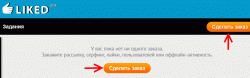 Рис.1 (Для увеличения скриншота — кликните по нему)
Рис.1 (Для увеличения скриншота — кликните по нему)
В будущем на этой странице этого текста уже не будет, а будет перечень заданий. Нажимаем на любую кнопку «Сделать заказ» и у нас открывается новая страница:
В верхней части страницы мы видим последовательность наших будущих действий (в красном прямоугольнике), но эта информация нам нужна для только ознакомления.
Нам необходимо определиться с типом заданий: чтобы мы хотели, чтобы исполнители сделали для нас. Например, поучаствовали в работе социальной сети – расшарили в ней какую-то информацию, или написали комментарий к статье, или приняли участие в голосовании и т.д.
Я решил выбрать самое трудное задание (на мой взгляд) – SEO. Я написал следующим образом.
На первой странице:
Тип задания – SEO
Название – комплекс SEO работ со статьей,
Ссылка – на главную страницу сайта,
Описание –
На сайте выбираете любую статью, которая Вам ближе всего, читаете, потом выполняете действия (как будто Вам жутко понравилась статья):
1. пишите комментарий — то, что думаете по теме статьи,
2. кликаете по кнопкам сетей и пишите краткий комментарий о статье. Тон Вашей заметки — положительный, рекомендующий. Соц.сети: Google+ и Twitter — обязательно, любая российская соц. сеть (Вконтакте, Одноклассники…) — по Вашему выбору.
3. Вносите сайт в закладки браузера (иконка со звездой — третья справа)
4. копируете URL статьи (можете никуда не вставлять, главное — скопировать)
5. в похожих записях выбираете следующую статью, переходите на нее, пробегаете глазами (с прокруткой и движением курсора), нажимаете на кнопку Twitter (можно ничего не писать).
Все.
Как впоследствии выяснилось, такой тип задания – не самый лучший: слишком много надо сделать. Лучше сделать несколько небольших заданий – написать отзыв в Google+, или в Facebook, или в Вконтакте и т.д. , потому что набор социальных сетей у каждого свой, и вы, тем самым, отрежете большую группу исполнителей либо они будут выполнять частично или с заменой сетей.
Лучше всего, если вы посмотрите как другие пишут аналогичные задания. Для этого надо перевести ползунок в верхней части страницы в положение «Я исполнитель» (просто клините по этому слову), в списке заданий выберите подходящее и нажмите «Выполнить».
ОЧЕНЬ ВАЖНО. После того, как подробно опишите задание, в этом же окне надо указать, что исполнитель должен указать в отчете о выполнении, например, «в ответе прошу прислать адреса страниц, где размещена ссылка. Проверьте, чтобы она была рабочая, т.е. был переход на мой сайт». Иначе вы не сможете проверить правильность выполнения задания.
Когда потом будете проверять задание, рекомендую самому перейти по ссылке – поисковиками вам будет засчитан переход из соц.сетей.
Тип ответа – отставил «Текстовый».
Режим проверки – оставил «Ручной». Дело в том, что это относится не к проверке задания, а к контрольному вопросу, который вы можете указать в задании: например, при просмотре ролика на Ю-Тубе – укажите цвет проверяемого автомобиля. Тогда у вас внизу откроется окно «Ответ», куда надо вписать верный ответ (например, красный). Система автоматически сравнит ответ пользователя с правильным ответом и пропустит задание к оплате. Словом, это против хитрых исполнителей.
Я попробовал установил «Автоматическую проверку» для того, чтобы описать в этой статье — что и как получится в итоге, но получил неприятности. Один, судя по всему, пьяный подросток даже обругал по-всякому. Его-то забанили, но осадок неприятный остался.
Заполнив все графы, нажимаем на кнопку «Продолжить».
На следующей странице.
Раздел «Выполнение»
Время на выполнение – поставил 2 часа (сам не люблю, когда меня подгоняют)
Раздел планирование
Ручной запуск – не отмечал
Лимит выполнений в сутки – 5
Запускать по дням – оставил все 7 дней, потому что общая продолжительность задания примерно 3 недели
Время – включил «Включить» (ха-ха).Ползунками (их 2) можно установить время , например, с 19 до 24 часов. Зачем и сам толком не знаю.
Многократное выполнение задания – не отмечал
Минимальный рейтинг исполнителя – по умолчанию.
Выводить капчу… — по умолчанию (не выводить).
Дата старта кампании – сегодняшняя.
Дата завершения кампании – через 20 дней.
Раздел «ТОП»
Отметил только – закрепить задачу в ТОП, установил значение 30 минут. Обратите внимание: чуть ниже будет стоимость такого закрепления.
Раздел «Рассылка» (если свернут — кликните по названию)
Здесь ничего не отмечал.
Нажимаете кнопку «Создать задание». Вас предупреждают, что средств на счету недостаточно, поэтому задание помещено в «Черновики». Далее открывается страница платежа, где надо указать нужную сумму.
Но денег-то у нас на балансе все равно пока нет, поэтому его надо пополнить. Конечно, лучше всего, если вы пополните баланс заранее, например, на 100 рублей. Но если вы хотите отправить в систему точную сумму – на выполнение одного задания – то читайте дальше.
Для пополнения баланса кликаем по своему имени в правом верхнем углу, появляется выдающий список, в котором мы кликаем ПРАВОЙ мышью и открываем в новой вкладке свой профиль (правой кнопкой – чтобы не закрыть страницу с пополнением счета). В нужных графах указываем свой WMID и кошелек. Сохраняем.
Если вы заранее указали в своем профиле эти данные, то для пополнения баланса достаточно нажать на значок «+» (плюс) вверху страницы – откроется страница пополнения баланса.
Теперь обновляем страницу «Пополнение счета» — у нас появляется кнопка «Пополнить». Но, прежде чем ее нажимать, надо указать необходимую сумму и открыть свой кошелек WebMoney. Когда будете указывать сумму к пополнению, то имейте ввиду, что с вас снимется комиссия, размер которой указан чуть ниже окна.
Поэтому к сумме платежа за услуги надо прибавить сумму комиссии и увеличить сумму платежа. Правда, комиссия опять вырастет и все надо делать по-новой, словом, здесь сделано как-то странно. Лучше им было бы сделать так: указываешь нужную сумму, а в соседнем окошке видишь сумму к оплате. Может, когда-нибудь администраторы и программисты доработают этот пункт, посмотрим.
Теперь нам надо кликнуть по иконке с карандашом (Черновики):
Откроется страница с небольшой табличкой, где надо кликнуть по «Запустить задачу». Вот и вся работа. Теперь надо ждать выполнения ваших заданий.
Где можно увидеть выполненные задания?
Для этого надо перейти на страницу «Задания» (иконка для перехода вверху страницы, рядом с иконкой «Редактировать» — см.рис.3):
В графе «Выполнения» будет показана небольшая красная цифра с количеством выполненных заданий (у меня на скриншоте – цифра 1). Кликаем по слову «Выполнения» и в новой странице «Задания на проверку» в каждом окне выполненных заданий проверяем его выполнение, переходя по ссылке и далее – на свой сайт. Если все нормально – нажимаем «Принять», есть недочеты – либо на «Отклонить» , либо на кнопку «Отправить на доработку». И только после принятия у вас будут списаны деньги.
Подводя итог, могу заметить, что работать в сервисе Liked.ru несложно, недорого и эффективно. Рекомендую.
И тогда про ваш сайт будут говорить как про сайт веб-специалиста, как про сайт . Отличное продвижение сайта — тому порукой. И поможет вам в этом биржа Liked.ru
До встречи в Liked.ru!
Похожие записи по этой теме:
- Биржа заданий Liked.ru – для продвижения и заработка. Мой отзыв
- Новая складчина fxsa.me
- Информация об информации
- Как на сайте создать опрос (голосование) и рейтинг статей с помощью сервиса UpToLike
- Сервис социальной активности UpToLike – для анализа поведенческих факторов и увеличения трафика из социальных сетей
- Реальные SEO факторы в 2013 году
- Mutagen.ru – сервис подбора конкурентных запросов
- PostPR – очень удобная социальная сеть для вебмастеров
- Перечень RSS- агрегаторов и каталогов
- Как ускорить индексацию статей на сайте